有网友对小编说电脑W7无法创建家庭组?其实在设置家庭组过程中经常有用户遇到“Windows无法在此计算机上设置家庭组”的提示,导致设置家庭组失败或者无法创建家庭组,可是这应该怎么办?其实W7无法创建家庭组的解决方法是非常简单的,下面就让小编以给大家讲解一下关于电脑W7无法创建家庭组的方法吧.
1、右键桌面“网络”图标,选择“属性”,点击“工作网络”或“公用网络”,选择“家庭网络”;
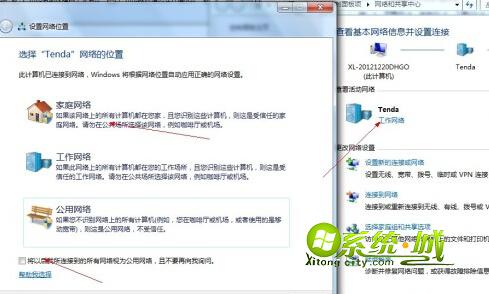
W7无法创建家庭组教程图1
2、返回网络和共享中心,点击左侧“更改高级共享设置”,启用“文件和打印机共享”和“公用文件夹共享”;
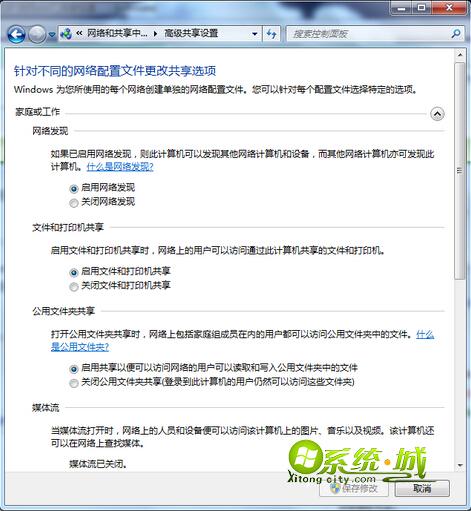
W7无法创建家庭组教程图2
3、按住”Win+R”打开运行,输入services.msc,按回车打开服务窗口,找到并启用HomeGroup Listener和HomeGroup Provider两个家庭组服务,并设置为自动启动。
以上就是W7无法创建家庭组的解决方法,关于上面的W7无法创建家庭组描述的方法大家是不是非常简单呢?如果有需要的朋友一定要赶紧学起来吧。如果想了解更多的咨询敬请关注我们的官网哦。
Copyright ©2018-2023 www.958358.com 粤ICP备19111771号-7 增值电信业务经营许可证 粤B2-20231006